Kako instalirati Adobe Flash Player na računalo
Adobe Flash Player je svjetski poznati igrač koji je potreban za igranje flash sadržaja na raznim web resursima. Ako ovaj dodatak nije dostupan na vašem računalu, u pregledniku neće biti prikazane mnoge flash igre, videozapisi, audio zapisi i interaktivni banneri. U ovom članku ćemo detaljnije proučiti kako instalirati Flash Player na prijenosno ili stolno računalo.
U posljednje vrijeme došlo je do glasine da će razvojni programeri popularnih preglednika poput Google Chromea, Mozilla Firefoxa i Opera odbiti podržavati Flash Player zbog prisutnosti ozbiljnih ranjivosti koje aktivno koriste hakeri. No dok se to ne dogodi, imate opciju instaliranja Flash Playera u svoj preglednik.
sadržaj
Za koje preglednike mogu instalirati Flash Player?
Treba shvatiti da neki preglednici zahtijevaju da korisnik preuzme i instalira Flash Player zasebno, a u drugim web preglednicima ovaj je dodatak već standardno ugrađen. Preglednici, koji su već ugrađeni u Flash Player, uključuju sve web preglednike na temelju Chromium preglednika - Google Chrome, Amigo, Rambler preglednik, Yandex.Browser i mnogi drugi.
Odvojeno instalirano Flash Player za preglednike Opera, Mozilla Firefox, kao i derivate iz tih web preglednika. Na primjeru jednog od ovih preglednika pregledat ćemo sljedeći postupak instaliranja Flash Playera.
Kako instalirati Adobe Flash Player?
1. Na kraju članka pronaći ćete vezu koja će vas preusmjeriti na službenu stranicu programera Adobe Flash Playera. U lijevom prozoru obratite pažnju na automatski određenu verziju sustava Windows i preglednika koji se koristi. Ako su podaci u vašem slučaju pogrešno definirani, trebate kliknuti gumb "Trebate li Flash Player za drugo računalo?" A zatim označite odgovarajuću verziju u skladu sa sustavom Windows i preglednikom.
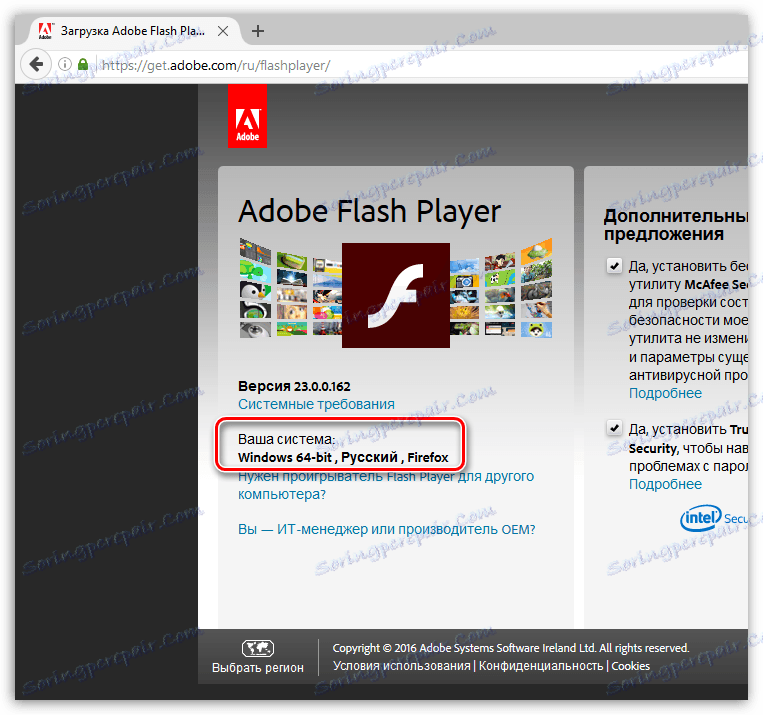
2. Obratite pozornost na sam središte prozora, gdje će se prema zadanim postavkama od vas tražiti da preuzmete i instalirate dodatni softver na vašem računalu (u našem slučaju to je protuvirusni program McAfee). Ako ga ne želite preuzeti na računalo, morat ćete ga poništiti.

3. Dovršite preuzimanje Flash Playera za svoj sustav klikom na gumb "Instaliraj sada" .
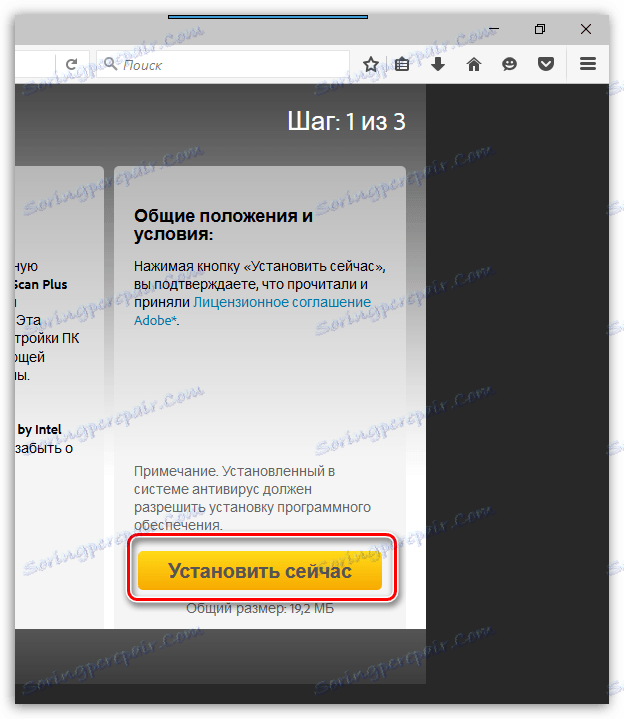
4. Kada je preuzimanje instalatera dovršeno, morat ćete ga pokrenuti kako biste započeli postupak instalacije za Flash Player.
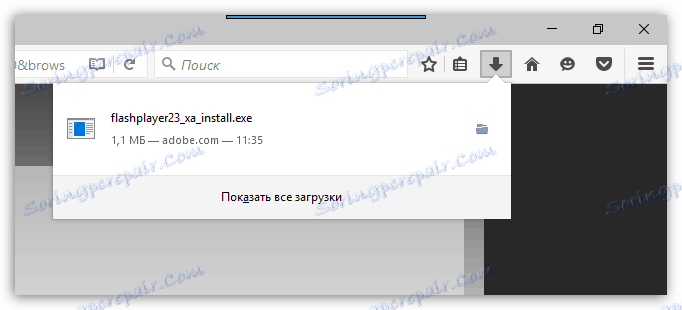
5. U prvoj fazi instalacije moći ćete odabrati vrstu instalacije ažuriranja za Flash Player. Preporučuje se da ovaj parametar ostane prema zadanim postavkama, tj. o opciji "Dopusti Adobe za instalaciju ažuriranja (preporučeno)" .
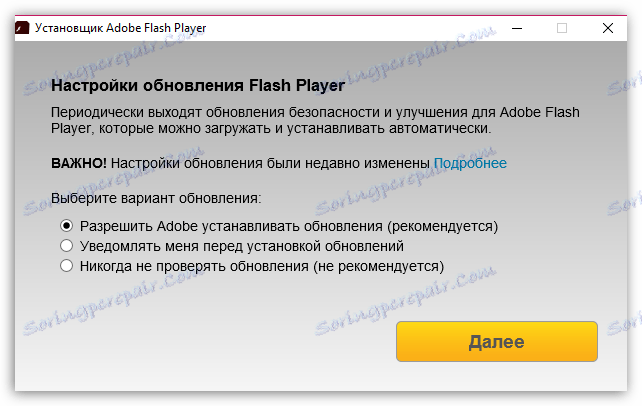
6. Zatim će uslužni program početi preuzimati Adobe Flash Player u sustav. Nakon dovršetka, instalacijski program automatski nastavlja instalirati uređaj na računalo.
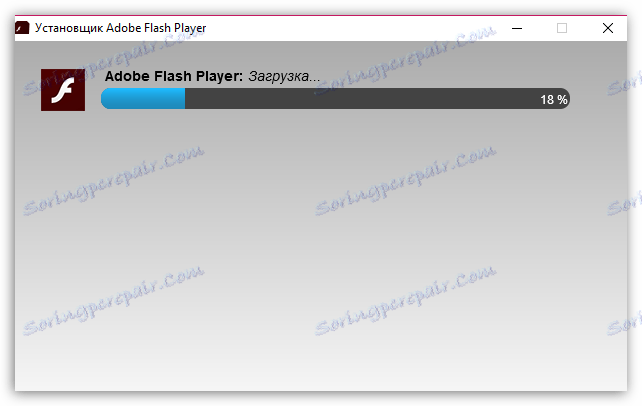
7. Na kraju instalacije sustav će od vas tražiti da ponovno pokrenete preglednik za koji je instaliran Flash Player (u našem slučaju Mozilla Firefox).

Time se dovršava instalacijski postupak za Flash Player. Nakon ponovnog pokretanja preglednika, svi flash sadržaji na web-lokacijama trebaju raditi ispravno.